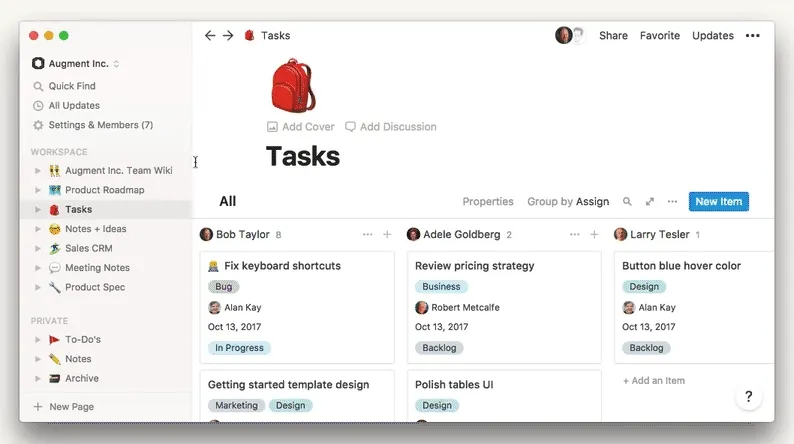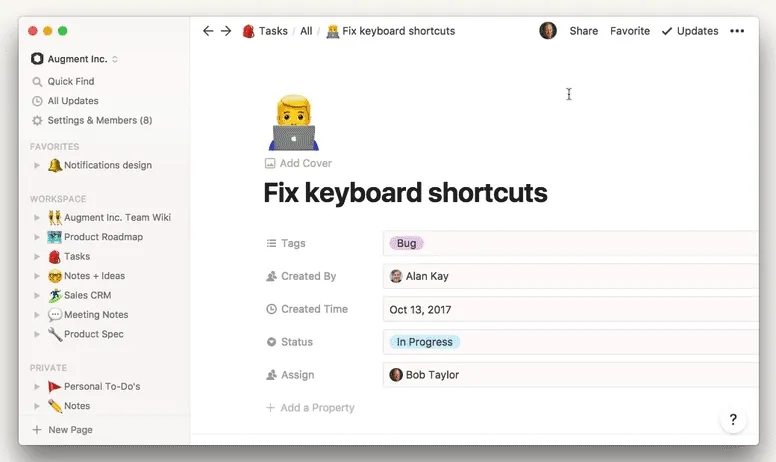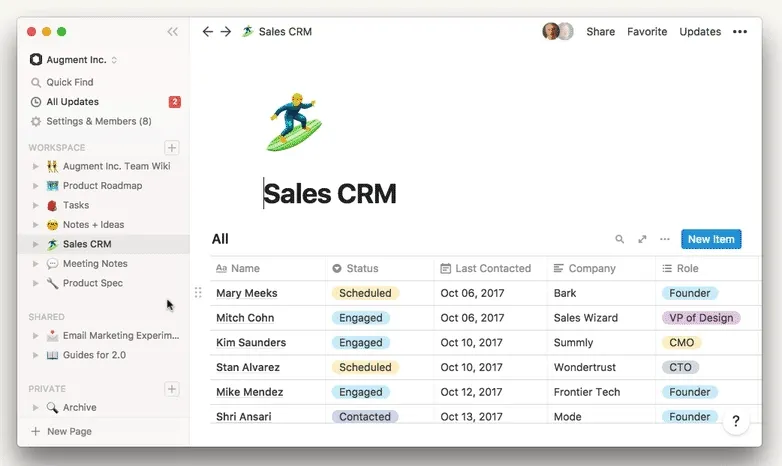왼쪽 사이드바는 기본적으로 Workspace의 제어 센터입니다.
왼쪽 사이드바에선 Workspace에서 일어나는 모든 작업을 간략하게 보고 Workspace를 탐색하고 다양한 목적에 맞는 새 페이지를 생성할 수 있습니다.
모바일 앱에서는 왼쪽 상단의 메뉴 아래에 왼쪽 사이드바를 찾을 수 있습니다.
왼쪽 사이드바를 간단히 살펴 보겠습니다.
All updates 메뉴
Workspace가 변경 될 때마다 왼쪽 사이드바에있는 All updates(모든 업데이트)가 굵게 표시됩니다. 여기에는 Workspace에 추가되는 새로운 작업부터 페이지 중 하나에 추가되는 목록까지 모든 업데이트 내역이 표시 됩니다.
클릭 한 번으로 'All Updates' 탭을 선택하여 모든 변경 사항을 확인 할 수 있습니다. 해당 탭에서 원하는 업데이트를 클릭하면 편집된 문서로 이동하여 수정 내용을 볼 수 있습니다.
모바일 앱에서 오른쪽 상단의 시계 아이콘을 통해 All updates에 액세스 할 수 있습니다.
Workspace 섹션
페이지는 다양한 상황에 맞게 제작할 수 있는 문서입니다.
Private 섹션과 Workspace 섹션을 구분하는 것은 Workspace의 문서는 다른 사용자가 액세스 권한을 가지고 있다는 것 입니다. (이는 물론 그룹 사용자에게만 해당 됩니다.)
Workspace에서 작성한 페이지는 Notion에 있는 다른 사용자가 액세스하고 편집할 수 있습니다.
새 Workspace 페이지를 시작하려면 왼쪽 사이드바의 작업 영역 섹션에 나타나는 '+' 버튼을 클릭하면 됩니다. 새 페이지를 생성하면 몇 가지 템플릿 중에서 하나를 선택할 수 있으며, 템플릿을 원하지 않는다면 바로 문서를 작성하면 됩니다.
Private 섹션
Private 섹션에서 만든 페이지는 오른쪽 상단에 있는 'Share' 메뉴에서 별도로 지정하지 않는 한 다른 사용자가 액세스할 수 없습니다.
새 Private 페이지를 시작하려면 왼쪽 사이드바의 [+] 버튼을 클릭하면 됩니다. 새 페이지를 생성하면 몇 가지 템플릿 중에서 하나를 선택할 수 있으며, 템플릿을 원하지 않는다면 바로 문서를 작성하면 됩니다.
즐겨찾는 페이지 관리
자주 사용하는 페이지의 경우 왼쪽 사이드바에 쉽게 액세스할 수 있는 즐겨찾기를 만들 수 있습니다. 페이지를 즐겨찾기로 이동하려면 해당 페이지로 이동하여 오른쪽 상단에 나타나는 'Favorite' 버튼을 클릭하세요. 모바일 앱의 경우 상단 표시줄의 ... 를 누른 다음 'Favorite'을 선택합니다.
즐겨찾기 페이지를 추가하면 'Favorite'라는 새로운 섹션이 왼쪽 사이드바에 나타납니다. 이 섹션에서 즐겨찾기로 지정한 모든 페이지를 쉽게 액세스할 수 있습니다.
공유 받은 페이지 관리
다른 사용자가 Notion 페이지를 공유한 경우 왼쪽 사이드바에 'Shared'라는 섹션이 표시됩니다.
여기에서 사용자와 공유된 모든 페이지가 표시되며 쉽게 참조하고 액세스할 수 있습니다.
더 이상 관심이 없는 페이지의 경우 해당 페이지 옆에 나타나는 '...' 단추를 클릭한 다음 'Leave'를 클릭하여 해당 페이지를 Shared 목록에서 삭제할 수 있습니다.